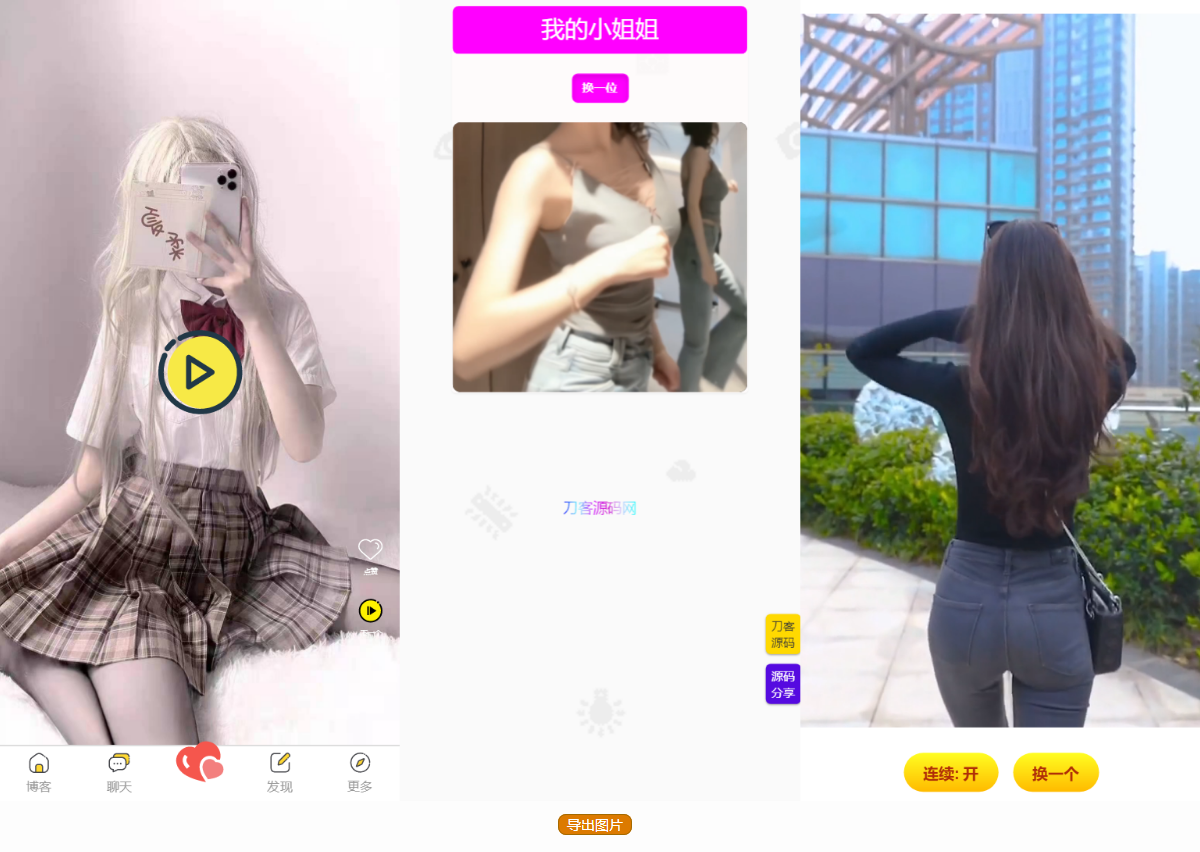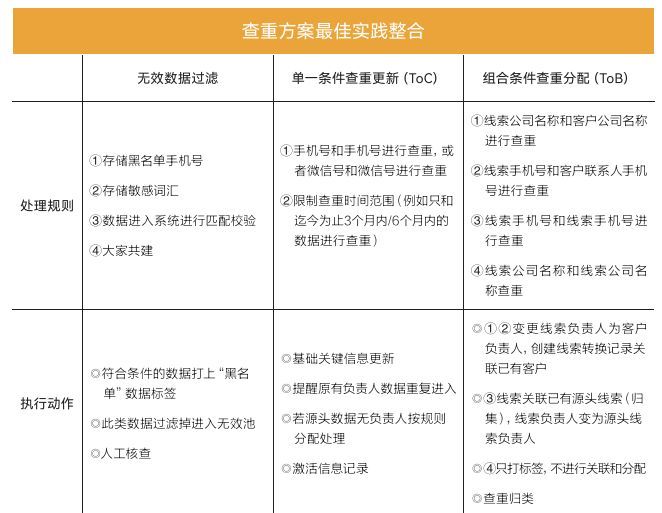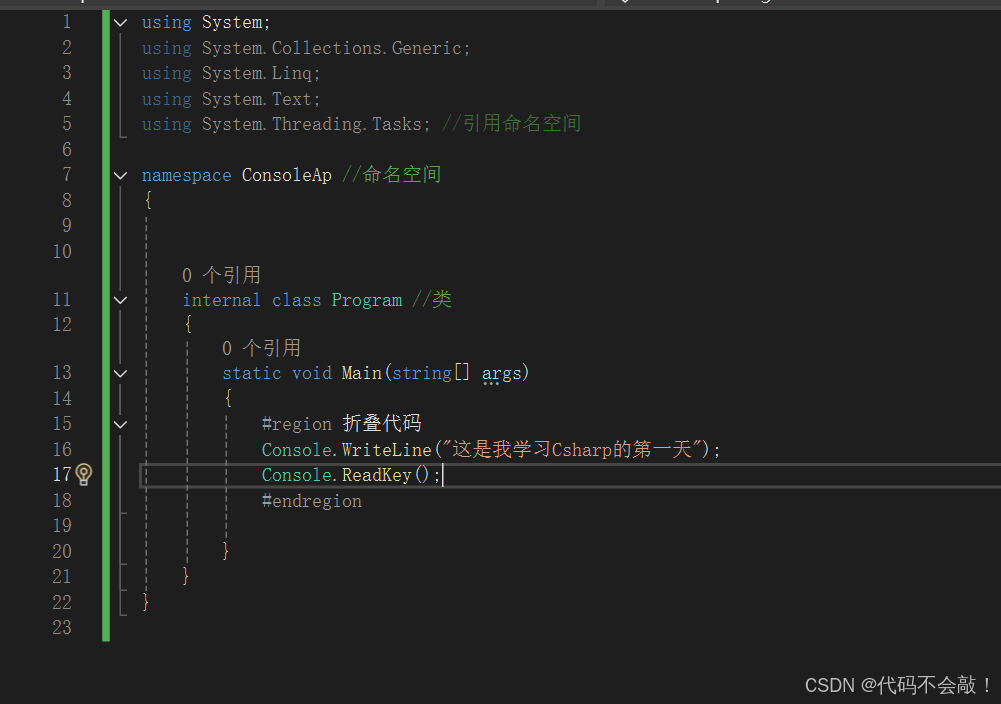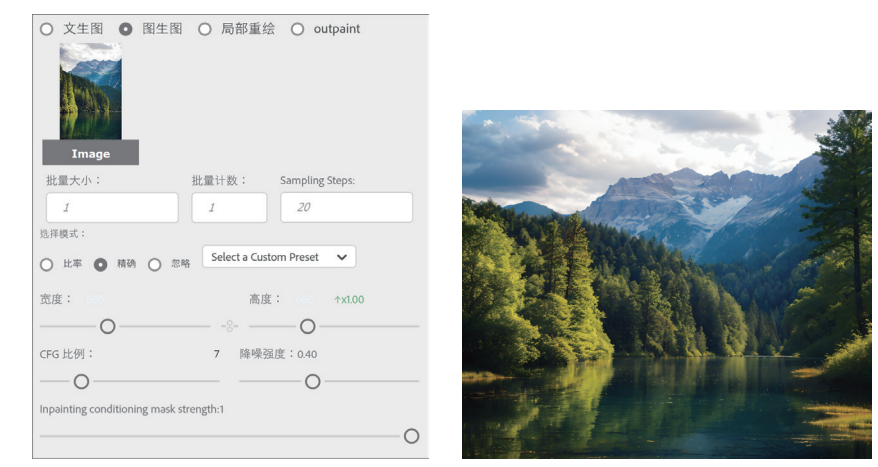🌿🌿🌿跟随博主脚步,从这里开始→博主主页🌿🌿🌿
- 欢迎大家:这里是我的学习笔记、总结知识的地方,喜欢的话请三连,有问题可以私信🌳🌳🌳
您的点赞👍、关注➕、收藏⭐️、评论📝、私信📧是我最大的支持与鼓舞!!!🌻🌻🌻

常用控件(2)
- RadioButton类
- ComboBox类
- 实战演练
- Slider类
- 为属性添加监听器
- 实战演练
RadioButton类
- RadioButton类称为单选按钮,也称选项按钮,允许用户从一组选项中选择一个单一条目。
- 构造方法:
RadioButton ()
RadioButton (String text)
- 常用方法:
void setSelected(boolean value)
boolean isSelected()
void setToggleGroup(ToggleGroup value)
- 通常使用一组单选按钮提供互斥选项,在一个时刻只能从组中选择一个。可以使用ToggleGroup对象将一组相关的单选按钮组成一组。
- 例:
final ToggleGroup group = new ToggleGroup();
RadioButton rb1 = new RadioButton("男");
RadioButton rb2 = new RadioButton("女");
// 将按钮添加到group组中
rb1.setToggleGroup(group);
rb2.setToggleGroup(group);
ComboBox类
- ComboBox一般叫组合框或下拉列表框,它是一些条目列表,用户能够从中进行选择。
- 构造方法:
public ComboBox()
public ComboBox(ObservableList<T> items)
例:创建一个有4个选项的红色组合框,然后选中第一个选项:
ComboBox<String> cbo = new ComboBox();
cbo.getItems().addAll( "选项一","选项二", "选项三","选项四");
cbo.setStyle("-fx-color:red");
cbo.setValue("选项一");
实战演练
问题描述:
创建两个组合框,并将他们添加到网格面板中,实现简单的邮件发送界面。

public class ComboBoxDemo extends Application {
final Button button = new Button ("发送邮件");
final Label notification = new Label ();
final TextField subject = new TextField("");
final TextArea text = new TextArea ("");
String address = " ";
@Override
public void start(Stage stage) {
final ComboBox<String> emailComboBox = new ComboBox<>();
emailComboBox.getItems().addAll(
"jacob.smith@example.com",
"isabella.johnson@example.com",
"ethan.williams@example.com",
"emma.jones@example.com",
"michael.brown@example.com",
"153496865@qq.com");
emailComboBox.setPromptText("邮箱地址");
emailComboBox.setEditable(true);
emailComboBox.setOnAction((ActionEvent ev) -> {
try {
address = emailComboBox.getSelectionModel().getSelectedItem().toString();
}
catch (NullPointerException e) {
System.out.println("空指针异常");
address ="153496865@qq.com";}});
//创建优先级组合框
final ComboBox<String> priorityComboBox = new ComboBox<>();
priorityComboBox.getItems().addAll(
"Highest",
"High",
"Normal",
"Low",
"Lowest" );
priorityComboBox.setValue("Normal");
//设置按钮事件处理器
button.setOnAction((ActionEvent e) -> {
if (emailComboBox.getValue() != null &&
!emailComboBox.getValue().toString().isEmpty()){
notification.setText("邮件成功发送到:" + address);
emailComboBox.setValue(null);
if (priorityComboBox.getValue() != null &&
!priorityComboBox.getValue().toString().isEmpty()){
priorityComboBox.setValue(null);}
subject.clear();
text.clear();}
else {
notification.setText("没有选择收件人!");}});
GridPane grid = new GridPane();
grid.setVgap(4);
grid.setHgap(10);
grid.setPadding(new Insets(5, 5, 5, 5));
grid.add(new Label("发送到: "), 0, 0);
grid.add(emailComboBox, 1, 0);
grid.add(new Label("优先级: "), 2, 0);
grid.add(priorityComboBox, 3, 0);
grid.add(new Label("邮件主题: "), 0, 1);
grid.add(subject, 1, 1, 3, 1);
grid.add(text, 0, 2, 4, 1);
grid.add(button, 0, 3);
grid.add (notification, 1, 3, 3, 1);
//创建根面板
Group rootNode = new Group();
rootNode.getChildren().add(grid);
Scene scene = new Scene(rootNode, 500, 270);
stage.setTitle("组合框示例");
stage.setScene(scene);
stage.show();}
public static void main(String[] args) {
launch(args);}}
Slider类
- Slider类实现一种滑动条,它允许用户在一个有界的值区间中滑动滑块,从而以图形方式选择一个值。

- 滑动条有一个滑动手指沿着轨道滑动,每次滑动的距离通过块增量决定,滑动条上可以有刻度标记和刻度标签。
- 构造方法:
public Slider()
public Slider(double min,double max,double value)
- 常用方法:
void setMax(double value)
void setMin(double value)
void setValue(double value)
void setBlockIncrement(double value)
void setOrientation(Orientation value)
void setShowTickLabels(boolean value)
为属性添加监听器
- 可以通过为绑定属性注册监听器的方法处理属性值变化的事件。JavaFX控件的绑定属性都实现了
javafx.beans.Observable接口,它的实例被称为可观察对象,该接口定义了以下两个方法:
public void addListener(InvalidationListener listener)
public void removeListener(InvalidationListener listener)
- 参数的监听器类必须实现
InvalidationListener接口的invalidated(Observable o)方法,从而可以处理属性值的改变事件。
实战演练
问题描述:
创建一个滑动条,并为滑动条的value属性注册了监听器。当滑动条的value 属性值改变时,修改文本的字体大小。

public class SliderDemo extends Application {
@Override
public void start(Stage stage) {
Text text = new Text(20,20,"JavaFX Programming");
Slider slider = new Slider();
slider.setShowTickLabels(true);
slider.setShowTickMarks(true);
slider.setValue(text.getFont().getSize());
StackPane pane = new StackPane();
pane.getChildren().add(text);
// 为value属性添加监听器
slider.valueProperty().addListener(ov->{
double size = slider.getValue();
Font font = new Font(size);
text.setFont(font);
});
BorderPane rootNode = new BorderPane();
rootNode.setCenter(pane);
rootNode.setBottom(slider);
Scene scene = new Scene(rootNode, 350,110);
stage.setScene(scene);
stage.setTitle("滑动条示例");
stage.show(); }
public static void main(String[] args) {
launch(args);}
}
博主用心写,读者点关注,互动传真情,知识不迷路。